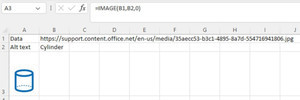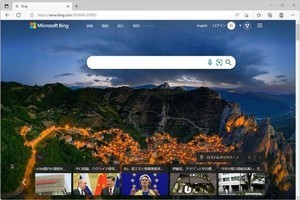無償でリーダが配布されていることもあり、ビジネスシーンではPDFファイルが利用されるケースは多い。しかし、PDFファイルに表が含まれている場合、「Excelでデータを分析したい」と思うことはないだろうか。
PDFファイルをExcelファイルに変換する方法はいくつかある。そこで本稿では、PDFファイルをExcelに変換する方法をまとめて紹介しよう。
なお、PDFファイルを変換した場合、完全に再現されるわけではないことは念頭に置いておこう。書式設定が多く含まれている複雑なスプレッドシートなどは、変換されたExcelファイルが元のPDFファイルとまったく同じにはならないことがある。
オンライン変換サイトを使う
まずは、オンラインでPDFファイルをExcelファイルに変換できるサイトを紹介しよう。その代表例が、PDFの開発元である アドビが無償で提供しているオンライン変換サイト。
このサイトで、ファイルを選択すると、ファイルの変換が行われる。変換したファイルはダウンロード、またはログインして共有できる。アドビは、Excelファイルのほか、Wordファイル、PowerPointファイル、JPEGファイルに変換できるサイトを公開している。
そのほか、以下のWebサイトでもファイルの変換が行える。
Microsoft Wordを使う
Wordの編集機能を使うことで、PDFファイルをExcelファイルに変換することができる。データの安全性などを気にする人はこの方法が適しているかもしれない。
Wordを使う場合、WordでPDFファイルを開いて、Excelに移したいデータをコピーして、Excelに貼り付ける。
コピーしたデータをExcelに貼り付ける際、[元の書式を維持]を選択すれば、書式設定、セルの結合などの書式情報を維持することができる。
PDF変換ソフトを使う
また、PDF変換ソフトを使えば、PDFファイルを簡単にExcelファイルに変換できる。例えば、PDFelementは有償ソフトだが、無償の試用版も提供されている。試用版は、変換できるPDFページ数に制限があるほか、変換後のファイルに透かしが入る。
そのほか、PDF変換ソフトとしては、「Renee PDF Aide」「PDF Suite Pro」などがある。いずれも、無償の試用版が提供されているので、使い勝手を試してから、購入することができる。